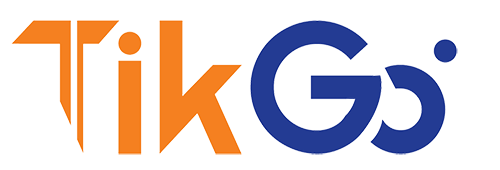Ảnh đại diện tiktok là một trong những yếu tố giúp bạn xây dựng hình ảnh cá nhân của mình trên các nền tảng mạng xã hội này. Khi bạn đã sử dụng một hình ảnh quá lâu và muốn thay đổi nó thì phải làm sao? Có cách đổi avatar tiktok trên máy tính không? Cùng Tikgo đi tìm lời giải cho câu hỏi đó trong bài viết dưới đây!
Nội dung chính
I. Có thể đổi avatar tiktok trên máy tính không?
Bạn CÓ thể đổi avatar trên tiktok bằng máy tính.
Tiktok luôn đề cao sự sáng tạo, đổi mới. Đây cũng là một trong những nền tảng mạng xã hội có tính sáng tạo rất cao, nơi cho ra đời hàng trăm trend hot. Ảnh đại diện cũng được xem như một yếu tố mà tiktok mang đến cho người dùng sự sáng tạo.
Mỗi cá nhân, tổ chức sẽ có những phong cách, tính cách, cá tính và chất riêng của mình. Ảnh đại diện trên tiktok sẽ phần nào phản ánh được điều đó. Tuy nhiên người dùng không phải lúc nào cũng giữ mãi hình ảnh đó được. Sẽ có lúc họ cần sự thay đổi. Nếu tiktok không cho phép đổi avatar thì vô hình cái tính sáng tạo mà nó đề cao kia không được thực hiện. Vậy nên nền tảng này cho phép người dùng thỏa sức sáng tạo và cập nhật hình ảnh của mình bằng cách cho phép thay đổi ảnh đại diện.
>> Xem thêm: POV tiktok là gì? Hướng dẫn cách tạo POV tiktok chi tiết nhất
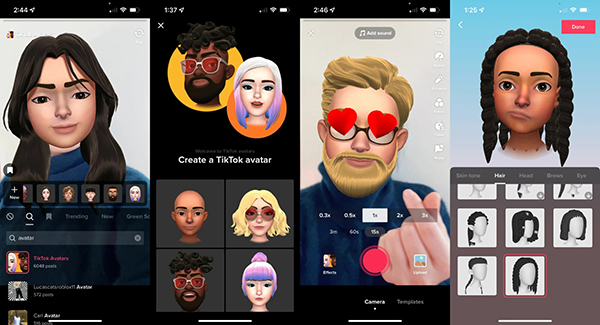
II. Hướng dẫn cách đổi avatar tiktok trên máy tính đơn giản nhất
Rất nhiều nền tảng đã cho phép người dùng đa dạng hóa avatar của mình. Bên cạnh việc sử dụng những bức ảnh thì tiktok còn cho phép người dùng sử dụng video. Vậy nếu bạn muốn thay đổi avt tiktok trên máy tính thì chúng tôi sẽ hướng dẫn bạn cả 2 cách thay bằng ảnh và video.
>> Xem thêm: Hướng dẫn cách đăng video tiktok dài hơn 1 phút cực dễ

1. Cách đổi avatar tiktok trên máy tính bằng ảnh
Để đổi avt tiktok trên máy tính bằng ảnh hãy làm theo các bước sau:
Bước 1: Đăng nhập tài khoản tiktok trên máy tình => Chọn mục Hồ sơ để truy cập vào thông tin tài khoản người dùng.
Bước 2: Chọn vào ảnh đại diện của tài khoản => Nhấn Sửa.
Bước 3: Tại giao diện chỉnh sửa, chọn biểu tượng ảnh đại diện hoặc Thay đổi ảnh bên dưới.
Bước 4: Chọn ảnh bạn muốn thay và chỉnh sửa nó theo ý muốn của bạn => Nhấn Lưu để thay đổi avt.
Với những tài khoản có tích xanh tiktok thì nền tảng này còn có thêm nhiều tính năng khác khi tạo và thay đổi avatar trên đây như filter đa dạng hơn,….. Vậy nên những tài khoản này thường có được lượng tương tác rất cao. Đây cũng là một trong những điểm đặc biệt mà tiktok mang lại sự khác biệt cho người dùng.
2. Cách đổi avatar tiktok trên máy tính thành video
Tương tự như cách đổi avt tiktok trên máy tính bằng ảnh, để đổi thành video, bạn thực hiện theo các bước sau:
Bước 1: Đăng nhập tiktok trên máy tính => Chọn mục Hồ sơ.
Bước 2: Bạn nhấn vào ảnh đại diện => Chọn Sửa hồ sơ.
Bước 3: Chọn biểu tượng máy quay ở mục thay đổi video.
Bước 4: Chọn một video từ máy tính bạn muốn đặt làm ảnh đại diện. Nếu không bạn không có video vừa ý thì hãy tạo ngay một video để dùng làm avt.
Bước 5: Chình sửa video => Nhấn Lưu để hoàn thành.
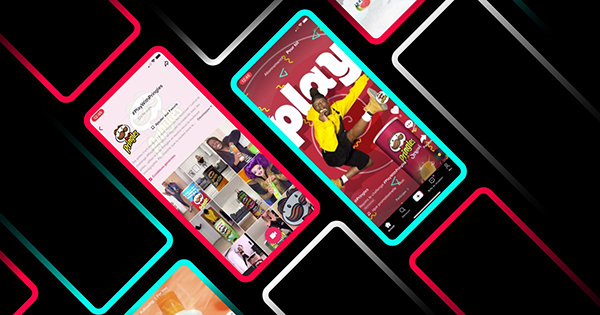
Trên đây là cách đổi avatar tiktok trên máy tính mà Tikgo muốn chia sẻ đến bạn trong bài viết này. Để có được avt tiktok bắt mắt và sáng tạo hơn bạn hãy sử dụng thêm các filter trên đây. Nếu chưa biết cách làm thì hãy tham khảo ngay cách lấy filter trên tiktok để lưu lại và sử dụng chúng.
Mọi thông tin cần giải đáp, quý khách hàng vui lòng liên hệ:
Hotline: 0967.922.911
Facebook: https://www.facebook.com/tikgovietnam
Youtube: https://www.youtube.com/channel/UCaxrKWWxq3laVC96n-3rppg